Résumé
Convertit des entités multipatchs en jeu de données raster.
Illustration
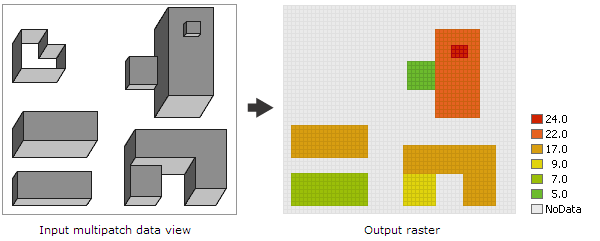
Utilisation
Le raster en sortie stocke les valeurs Z des entités multipatchs en entrée au centre de chaque cellule. Pour connaître la valeur Z de chaque cellule, une ligne verticale est prolongée à partir du centre de la cellule afin d'intersecter les entités multipatchs en entrée. La valeur Z maximale à partir des points d'intersection est attribuée au raster en sortie. Une cellule en sortie reçoit une valeur si le centre est compris dans l'emprise de l'une ou de plusieurs des entités multipatchs. Sinon, la cellule a la valeur NoData.
Les triangles verticaux (il s'agit essentiellement de murs verticaux sans toit) étant exclus du tramage, ils ne sont pas représentés dans le raster en sortie.
Cet outil vous permet de graver des entités de bâtiments 3D (en tant que multipatchs) dans un espace urbain en modèle altimétrique numérique. Pour ce faire, utilisez d'abord cet outil pour convertir les entités multipatchs en raster. Utilisez ensuite l'outil Mosaïque pour mosaïquer le raster des bâtiments avec le raster du modèle altimétrique numérique. Avec le raster d'altitude obtenu, vous pouvez exécuter d'autres outils qui s'appliquent à des données raster pour résoudre les problèmes d'analyse dans un espace urbain. Vous pouvez par exemple exécuter l'outil Champ de vision pour calculer la visibilité ou les outils de rayonnement solaire pour calculer le potentiel d'énergie solaire sur les toits des bâtiments dans un environnement urbain.
Par défaut, cet outil tire parti des processeurs à plusieurs noyaux. Le nombre maximal de noyaux pouvant être utilisés est limité à 4.
Si vous souhaitez que l'outil utilise moins de noyaux, utilisez le paramètre d'environnement Facteur de traitement parallèle.
Syntaxe
MultipatchToRaster_conversion (in_multipatch_features, out_raster, {cell_size})| Paramètre | Explication | Type de données |
in_multipatch_features | Entités multipatchs en entrée à convertir en raster. | Feature Layer |
out_raster | Jeu de données raster en sortie à créer. Il sera de type virgule flottante. Si vous n'enregistrez pas le fichier dans une géodatabase, indiquez l'extension .tif pour un format de fichier TIFF, .img pour un format de fichier ERDAS IMAGINE, ou aucune extension pour un format de raster Grid Esri. | Raster Dataset |
cell_size (Facultatif) | Taille de cellule pour le jeu de données raster en sortie. La taille de cellule par défaut correspond à la largeur ou la hauteur la plus faible de l'étendue du jeu de données d'entité en entrée, dans la référence spatiale en sortie, divisée par 250. | Analysis Cell Size |
Exemple de code
Exemple 1 d'utilisation de l'outil Multipatch vers raster (fenêtre Python)
Cet exemple convertit un fichier de formes multipatch en raster et enregistre le raster en sortie au format IMG.
import arcpy
from arcpy import env
env.workspace = "c:/data"
arcpy.MultipatchToRaster_conversion("buildings.shp",
"c:/output/outbuildings.img", 0.25)
Exemple 2 d'utilisation de l'outil Multipatch vers raster (script autonome)
Cet exemple convertit un fichier de formes multipatch en raster et enregistre le raster en sortie au format TIFF.
# Name: MultipatchToRaster_Ex_02.py
# Description: Converts multipatch features to a raster dataset.
# Import system modules
import arcpy
from arcpy import env
# Set environment settings
env.workspace = "C:/data"
# Set local variables
inFeatures = "buildings.shp"
outRaster = "c:/output/outbuildings.tif"
cellSize = 0.5
# Execute MultipatchToRaster
arcpy.MultipatchToRaster_conversion(inFeatures, outRaster, cellSize)
Environnements
Informations de licence
- ArcGIS Desktop Basic: Oui
- ArcGIS Desktop Standard: Oui
- ArcGIS Desktop Advanced: Oui